Miért használja a Bor
A Windows egyértelműen az egyik legdominánsabb platform a piacon. Több mint 70% -os piaci részesedéssel az asztali gépeken, számolni kell vele. Ennek eredményeként a Windows környéki szoftver ökoszisztéma meglehetősen kiforrott és gazdagabb. Ez adja a Bor emelkedését.
Egy ilyen nagy ökoszisztéma miatt számos fantasztikus Windows-alkalmazás létezik. Néhány közülük Windows kizárólagos; nincs támogatás a Linux számára. Ilyen esetben a bor nagy haszonnal járhat.
A bor okos válasz a „csirke vagy tojás” problémára az asztalon lévő Linux szempontjából. Hacsak a Linux nem kínál Windows-szerű robusztus alkalmazásokat, a használata nem fog növekedni. Ismételten, ha a Linux használata nem megfelelő, akkor a szoftverfejlesztők nem fognak zavarni az alkalmazások Linux-változatainak kínálatában. A bor tökéletes válasz lehet a gonosz körforgás megtörésére.
Csak a Wine miatt a Linux hatékonyan válhat a Windows megfelelő alternatívájává. Ha érdekel, látogasson el nyugodtan a Bor hivatalos oldalára: „A bor fontossága”.
Minden további nélkül kezdjük a Wine Mint-t a Linux Mint-en!
A Wine telepítése a Linux Mintre
A telepítési folyamat kissé unalmas. Csak kövesse megfelelően a lépéseket. A lépéseket a Linux Mint 19-en hajtották végre.2 friss telepítés a legújabb frissítésekkel.
A Wine működtetéséhez 32 bites támogatásra van szükségünk operációs rendszerén. Ha 64 bites verziót futtat, futtassa a következő parancsot.
sudo dpkg --add-architektúra i386
Most hozzá kell adnunk a Wine tárház kulcsát. Eleinte győződjön meg arról, hogy a rendszere rendelkezik „wget” -vel.
sudo apt-get -y install wget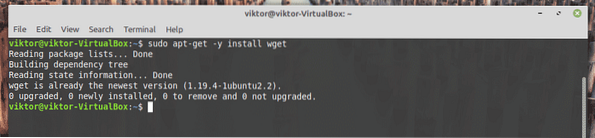
Fogja meg a kulcsot, és adja hozzá a rendszeréhez.
wget -qO - https: // dl.winehq.org / borépítés / borhq.kulcs | sudo apt-key add -
Ezután adja hozzá a Bor tárházat.
sudo apt-add-repository 'deb https: // dl.winehq.org / wine-builds / ubuntu / bionic main '
Frissítse az APT gyorsítótárát. Ez helyreállítja a gyorsítótárat a Wine repo adataival.
sudo apt frissítés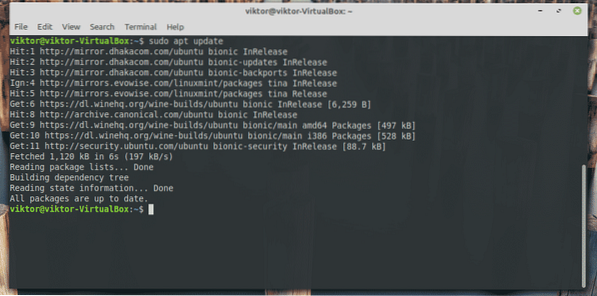
Végül a rendszere készen áll a Wine telepítésére. Mondja meg az APT-nek, hogy hajtsa végre a telepítést. Internetkapcsolattól függően eltarthat egy ideig, ezért kérjük, legyen türelemmel.
sudo apt install --install-javasolja a winehq-stabil alkalmazást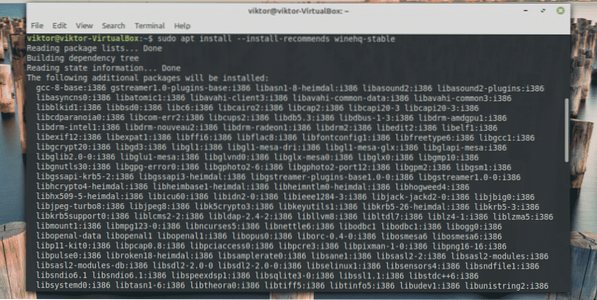
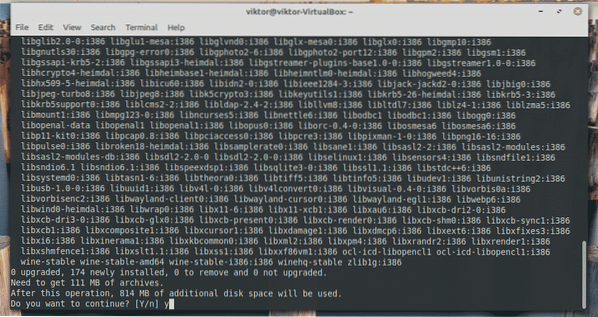
A telepítés ellenőrzése
Miután a telepítés befejeződött, ideje tesztelni. Futtassa a következő parancsot.
bor - verzió
Kinyomtatja a rendszeredre telepített Wine aktuális verzióját.
A bor használata
Ebben a bemutatóban bemutatom 2 különböző népszerű eszköz használatát, amelyek kizárólagosak a Windows számára: a Notepad ++ (az egyik legerősebb szövegszerkesztő) és a Prime95 (egy eszköz a CPU stresszteszteléséhez és a Mersenne-prímszámok megtalálásához).
Jegyzettömb++
Látogasson el a Notepad ++ hivatalos webhelyére, és töltse le a legújabb telepítőt. Győződjön meg arról, hogy beszerezte a 32 bites telepítőt!
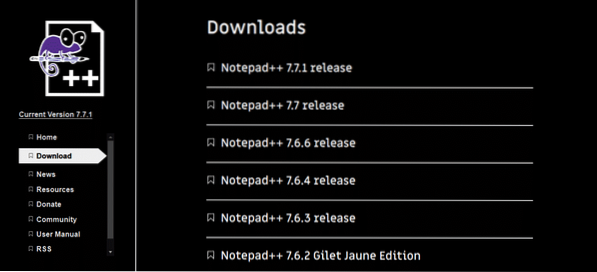
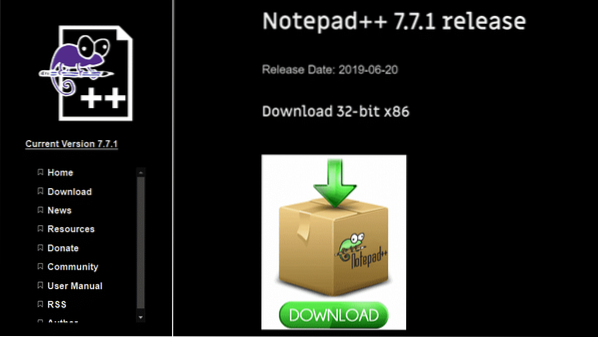
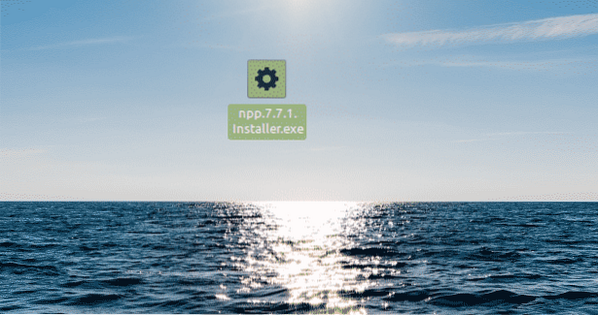
Most a Wine segítségével futtassa a telepítőt.
bor ./ npp.7.7.1.Telepítő.alkalmazásMivel ez az első futás, a figyelmeztető üzenetek megjelennek. Kattintson minden esetben az „Install” gombra.
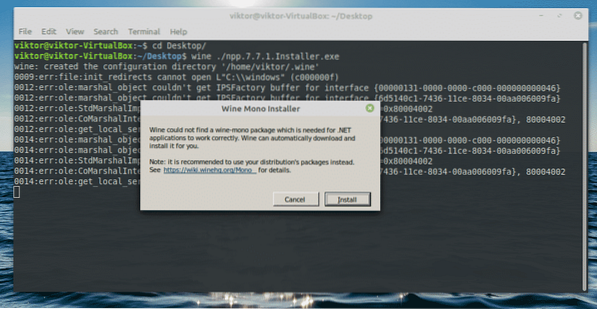
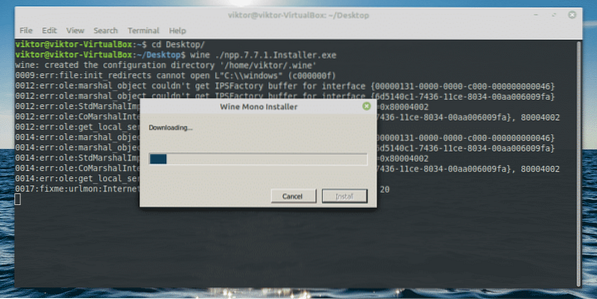
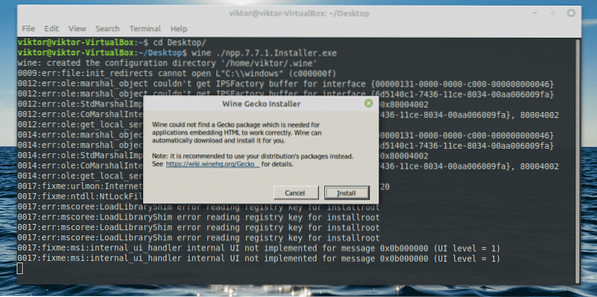
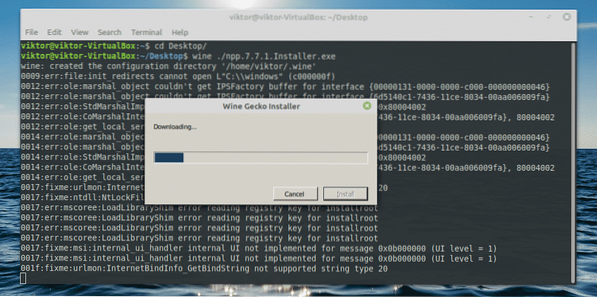
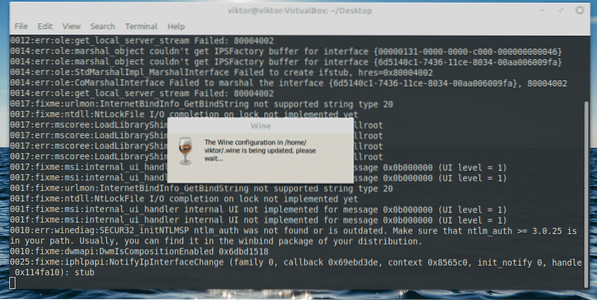
Most a telepítő elindul. Eleinte válassza ki a nyelvet.
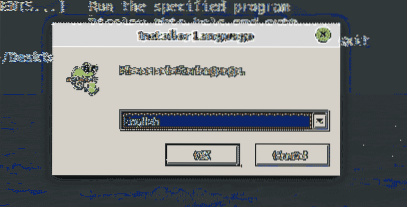
Megjelenik az üdvözlő képernyő. Kattintson a „Tovább” gombra.
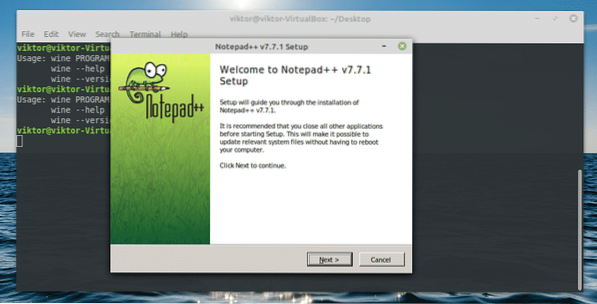
Fogadja el a licencszerződést.
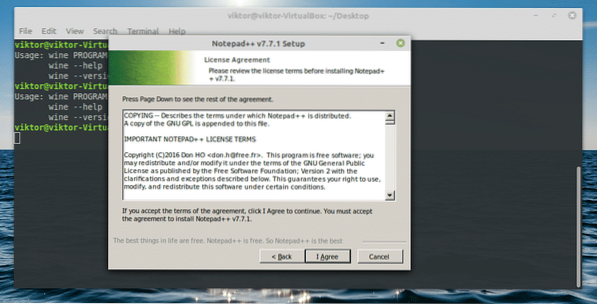
A telepítés helyétől kezdve tartsa meg az alapértelmezettet. A Wine automatikusan kezeli a helyet, ezért nem kell ezen változtatni.
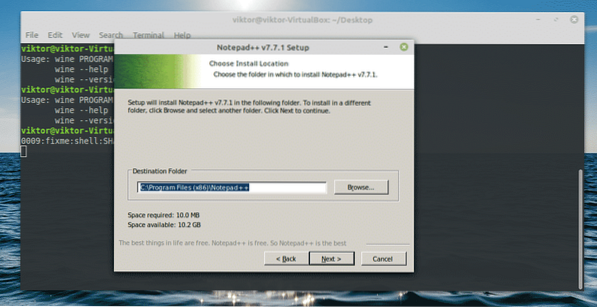
Válassza ki az élvezni kívánt funkciókat.
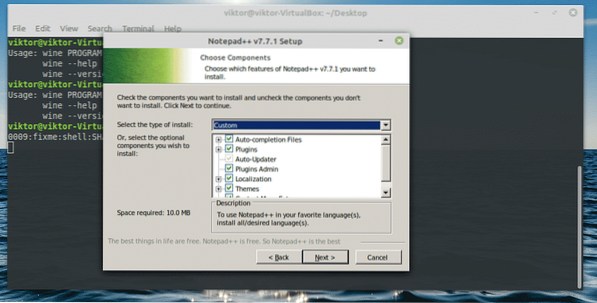
Ezután a lehetőségek egy asztali parancsikon létrehozására és a% APPDATA% használatára szolgálnak a konfigurációs fájlok tárolásához. A második nem lesz elérhető.
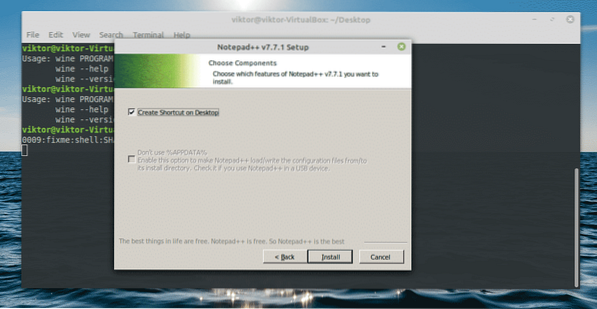
A telepítés befejezéséhez kattintson a „Befejezés” gombra.
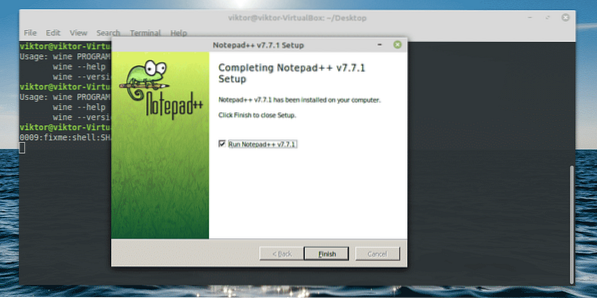
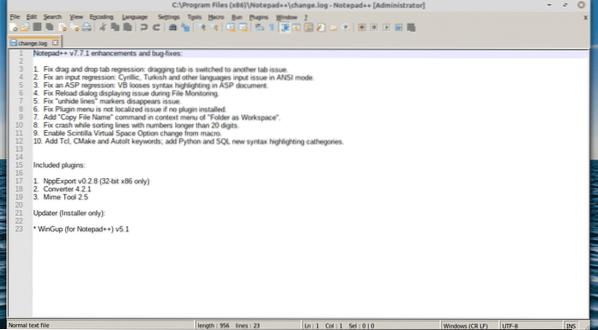
Prime95
Töltse le az eszközt a GIMPS-ről. Szerezze be a Windows-t a Wine használatának bemutatásához.
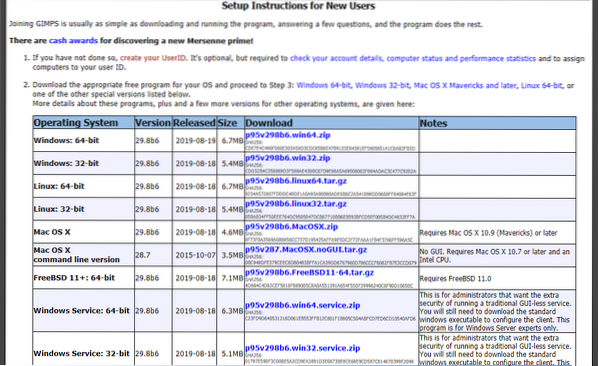

Bontsa ki a ZIP fájlt.
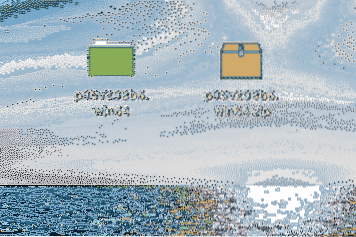
Használja a Wine-t az eszköz futtatásához.
bor prime95.alkalmazás
Válassza a „Csak stresszteszt” lehetőséget.
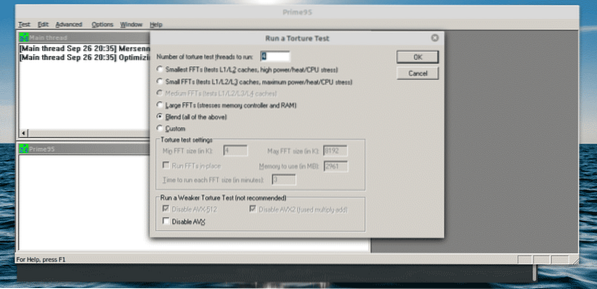
A stressztesztelésnek több szintje van. Szükségességétől függően kiválaszthatja, melyikre menjen. Megadhatja saját stressz szintjét is.
Végső gondolatok
A bor az egyik legfontosabb eszköz, amellyel a Linux felhasználóknak rendelkeznie kell. Noha megértem néhány Linux-rajongó véleményét az eszköz ellen, ez egy szükséges gonosz, hogy segítsen a világnak áttérni erre a „nyílt” platformra.
Érdekel a játék? A Windows már nem az egyetlen platform, ahol játszhatsz. Nézze meg a közvetlenül a Linuxon elérhető legjobb játékokat.
 Phenquestions
Phenquestions


